Доброго времени суток... Сегодня поговорим о том, как очистить Системный диск C на Windows 7. Всё что установлено на рабочем столе всё связанно с Диском С. И так, для того что бы на данном диске было больше памяти, для этого не нужно хранить на нём какие-либо файлы большого размера. Это может быть музыка, фильмы, игры и т.д. Также периодически нужно очищать корзину, в которой также скапливается большое количество удалённых файлов пользователем...
Как очистить Системный диск C на Windows 7
И так..., заходим в «Мой компьютер» — «Системный Диск С» — Идём в папку «Windows» — Папка «Temp». Да, кстати на моём диске сейчас 285 ГБ свободного места. После очистки диска посмотрим на сколько прибавиться...
В этой папке находятся файлы и папки которые нужно удалить, удалять будем сразу мимо корзины, для того что бы её потом не чистить заново «Shift+Delete». Переходим к следующему действию. Заходим в «Мой компьютер» во вкладку «Упорядочить» — «Параметры папок и поиска» идём во вкладку «Вид» спускаемся в самый низ, ставим галочку «Показывать скрытые файлы, папки и диски», убираем галочку «Скрывать защищённые системные системные файлы», жмём «ДА», подтверждаем «ОК»...
Далее идём в «Мой компьютер», «Системный Диск С», «Пользователи», имя компьютера в моём случае это имя «Макс» у каждого компьютера оно будет своё. Это имя компьютера даётся при установке Windows 7. Заходим в папку «App Data» — «Local» — «Temp»...
Как видите здесь тоже находится огромное количество не нужных нам файлов и папок. Их тоже удаляем «Shift+Delete». Некоторые файлы могут не удалиться так-как уже используются какими либо программами. Следующее что нам нужно сделать. Заходим в «Мой компьютер» — «Диск С» и там находим файл «hiberfile.sys»...
Этот файл отвечает за то, что компьютер может входить в режим гибернации. Например если Вы играли в игру, или у Вас открыты какие — то важные программы. А в этот момент Вам нужно отлучиться на неопределённое время и чтоб программы не запускать заново, просто заходим в «Меню Пуск» — «Завершение работы» — «Гибернация». Если этот режим Вам не нужен, то его можно отключить, у меня он занимает 2,95 ГБ памяти, но может и больше...
Читайте также интересные статьи:
Как создать резервную копию Windows разделённую на части
Как из заводской Windows на Recovery-разделе диска создать установочный ISO
И так, как отключить этот режим. Заходим в меню «Пуск» в поисковой строке пишем cmd и запускаем этот файл от имени администратора. Появится вот такое окно в котором нужно прописать следующее powercfg hibernate off...
Данной командой мы отключаем этот режим. Жмём «Enter», всё как вы видите файл автоматически исчез из Диска С. Что можно ещё сделать, как ещё можно очистить Диск С. Заходим в «Мой компьютер» жмём правую клавишу мыши выбираем «Свойства» — «Очистка диска». Здесь нужно немного подождать. После этого переходим во вкладку «Дополнительно», в нижнем окне восстановление системы и теневое копирование нажимаем «Очистить», в появившемся окне жмём «Удалить», «ОК», «Удалить файлы». Начнётся процесс очистки диска. По завершению очистки жмём «ОК»...
Теперь сравним диск до очистки и после...
Как видите, место на диске C добавилось на 4 ГБ...
Заключение
Конечно есть программы, различные утилиты например CCleaner не плохая программа для очистки компьютера от мусора, также очистки реестра. Или вот программка Advanced SystemCare тоже очищает компьютер от ненужных файлов. На это буду заканчивать данный пост, надеюсь статья получилась для вас полезной...




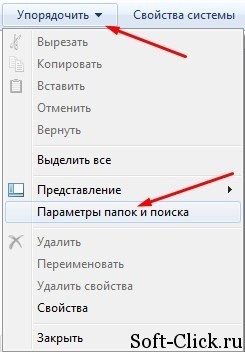
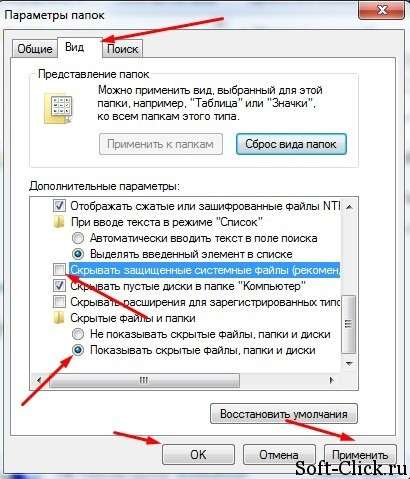

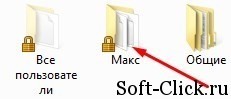
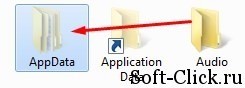
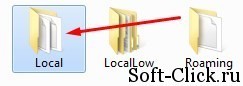



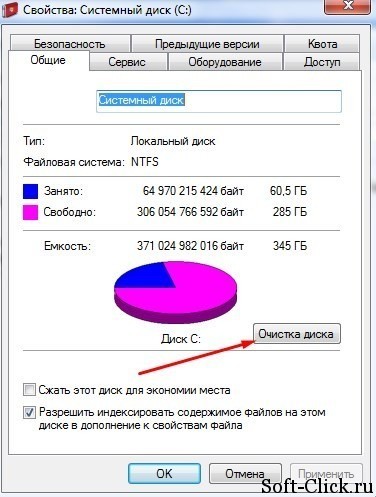
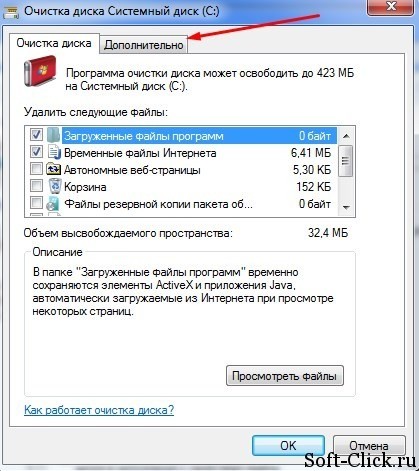
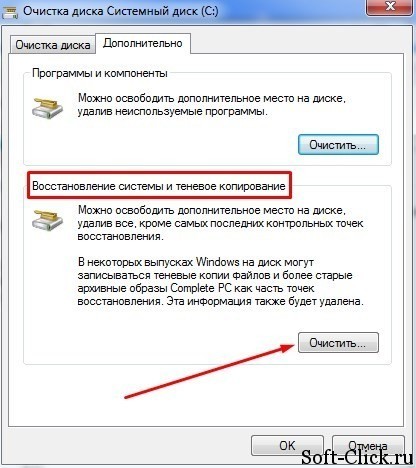
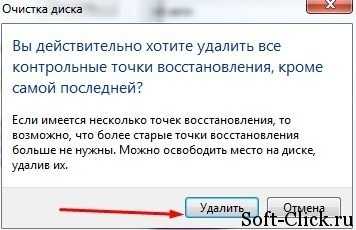
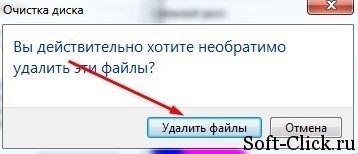
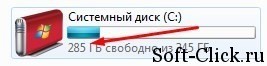


У меня как раз система Windows 7. И пора чистить. Взяла в закладки.
Рад был помочь...
Чисти столько, сколько есть...
Благодарю за то, что напомнили о том, как очищать диск. Выполнил всё, кроме отключения режима гибернации — очень он удобен.
Хорошая статья. Еще хочу добавить, если будет желание дополнить статью, очистка каталога C:\Windows\System32\DriverStore с помощью программы github. Так можно освободить еще пару гигабайт.
Обязательно попробую. Спасибо...
Всё подробно и понятно изложено. Возникла только одна проблема при удалении файла, отвечающего за режим гибернации: в окне, где я пишу команду «powercfg hibernate off», появляется надпись «нет разрешений на включение или отключение режима гибернации» и файл не удаляется. Что я мог не так сделать?
У меня не получилось.
Почему не получилось? В чём проблема???
Диск так же горит красным цветом, у меня освободилось 2,24 ГБ...
Ну освободилось же!!!